如何在 Windows 11 上检查设备健康报告
来源:云东方
时间:2023-05-01 14:20:58 153浏览 收藏
最近发现不少小伙伴都对文章很感兴趣,所以今天继续给大家介绍文章相关的知识,本文《如何在 Windows 11 上检查设备健康报告》主要内容涉及到等等知识点,希望能帮到你!当然如果阅读本文时存在不同想法,可以在评论中表达,但是请勿使用过激的措辞~
Windows安全中心经常观察到 Windows PC的问题,通过向用户提供报告来保护您的系统,该报告提供有关 PC 运行状况的信息,进而提供解决这些问题的建议。运行状况报告显示在Windows 安全中心的设备性能和运行状况页面上。打开此页面后,Windows 安全中心就会对设备运行运行状况扫描。因此,每当您到达此页面时,您都会看到上次执行设备扫描的时间,而该时间将是您系统上的当前时间。
除了运行扫描的时间之外,您还会看到在您的 PC 上跟踪健康状况的区域的状态。重点领域如下:
1. Windows 时间服务:系统时间正确是一项重要要求,因为系统进程运行取决于时间准确性。
2.存储容量:在您的 PC 上存在磁盘空间不足问题时提供信息。
3.电池:通常,检查此区域是否有使用电池电源运行的笔记本电脑或 PC,以检查是否有任何东西对电池造成压力。
4.应用程序和软件:检查无法运行或需要更新的应用程序。
检查 Windows 11 中的设备性能和运行状况报告
1. 点击键盘上的Windows键并在Windows 搜索栏中输入Windows 安全性。
在显示的结果列表中选择Windows 安全性。
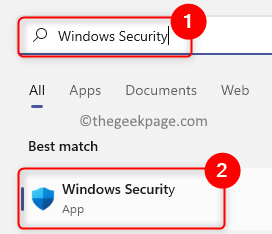
2. 进入Windows 安全中心后,选择左侧窗格中的设备性能和运行状况选项卡。
这将为您打开设备性能和运行状况页面。
3. 在此页面上,您可以查看有关设备运行状况的报告。
此页面基于上述四个关键领域呈现设备健康报告。
如果这些关键区域旁边有绿色勾号,则表示当前没有问题。
关键区域旁边的黄色标记表示您需要再次检查它们。
您可以单击这些关键区域以查看是否有任何建议可以帮助解决问题。
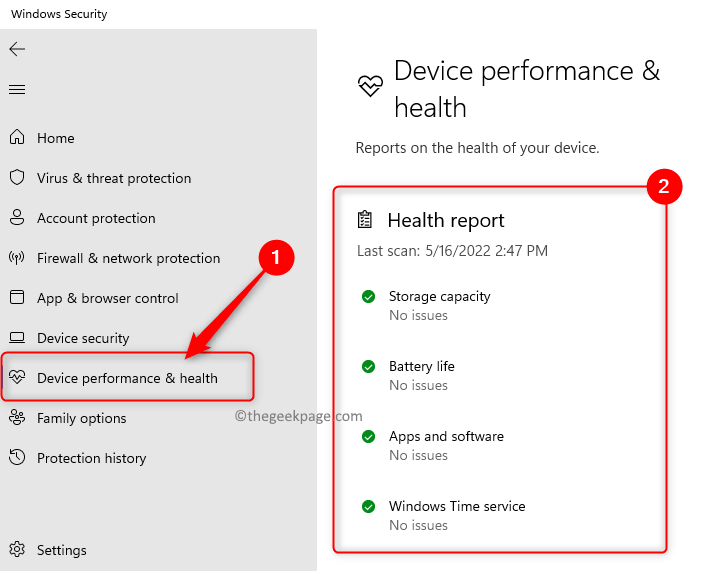
理论要掌握,实操不能落!以上关于《如何在 Windows 11 上检查设备健康报告》的详细介绍,大家都掌握了吧!如果想要继续提升自己的能力,那么就来关注golang学习网公众号吧!
-
501 收藏
-
501 收藏
-
501 收藏
-
501 收藏
-
501 收藏
-
112 收藏
-
250 收藏
-
399 收藏
-
220 收藏
-
340 收藏
-
274 收藏
-
118 收藏
-
314 收藏
-
459 收藏
-
261 收藏
-
238 收藏
-
163 收藏
-

- 前端进阶之JavaScript设计模式
- 设计模式是开发人员在软件开发过程中面临一般问题时的解决方案,代表了最佳的实践。本课程的主打内容包括JS常见设计模式以及具体应用场景,打造一站式知识长龙服务,适合有JS基础的同学学习。
- 立即学习 543次学习
-

- GO语言核心编程课程
- 本课程采用真实案例,全面具体可落地,从理论到实践,一步一步将GO核心编程技术、编程思想、底层实现融会贯通,使学习者贴近时代脉搏,做IT互联网时代的弄潮儿。
- 立即学习 516次学习
-

- 简单聊聊mysql8与网络通信
- 如有问题加微信:Le-studyg;在课程中,我们将首先介绍MySQL8的新特性,包括性能优化、安全增强、新数据类型等,帮助学生快速熟悉MySQL8的最新功能。接着,我们将深入解析MySQL的网络通信机制,包括协议、连接管理、数据传输等,让
- 立即学习 500次学习
-

- JavaScript正则表达式基础与实战
- 在任何一门编程语言中,正则表达式,都是一项重要的知识,它提供了高效的字符串匹配与捕获机制,可以极大的简化程序设计。
- 立即学习 487次学习
-

- 从零制作响应式网站—Grid布局
- 本系列教程将展示从零制作一个假想的网络科技公司官网,分为导航,轮播,关于我们,成功案例,服务流程,团队介绍,数据部分,公司动态,底部信息等内容区块。网站整体采用CSSGrid布局,支持响应式,有流畅过渡和展现动画。
- 立即学习 485次学习
